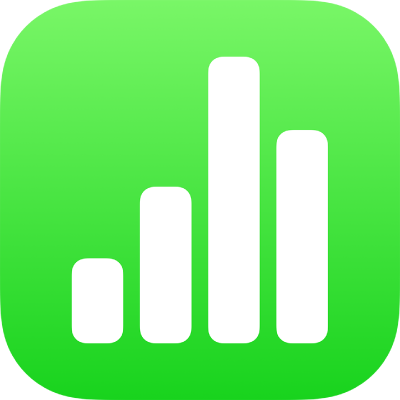
Enviar un full de càlcul al Numbers de l’iPhone
Pots enviar una còpia d’un full de càlcul mitjançant l’AirDrop, les apps Mail o Missatges o un altre servei. També pots enviar una còpia en un altre format, com ara PDF, Microsoft Excel, CSV i TSV.
Consell: Abans d’enviar una còpia del full de càlcul a un destinatari, pots protegir-lo amb contrasenya per restringir-ne l’accés i augmentar-ne la seguretat.
Enviar una copia del full de càlcul
Amb el full de càlcul obert, toca
 a la barra d’eines.
a la barra d’eines.Toca el menú desplegable i, després, toca “Enviar una còpia”.
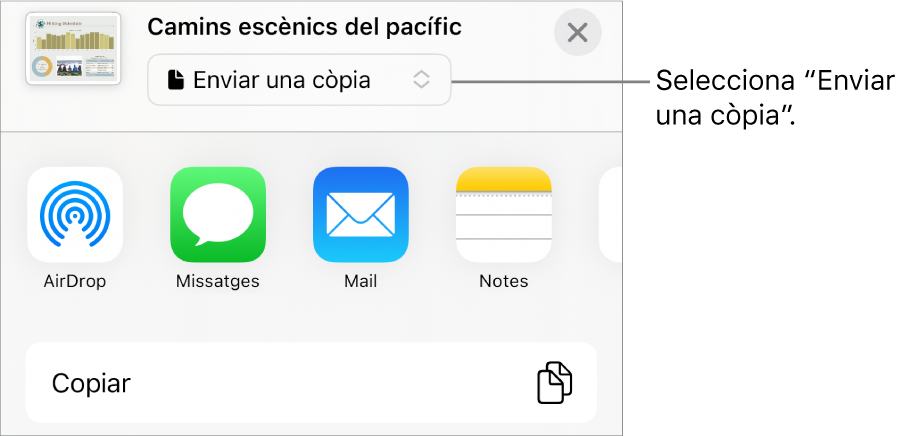
Toca una opció d’enviament:
AirDrop: toca el nom del destinatari. El destinatari ha d’estar connectat a la mateixa xarxa i ha d’acceptar l’arxiu per rebre’l.
L’app Missatges, el Mail o un altre servei: proporciona les dades sol·licitades del destinatari (una adreça de correu electrònic si envies un correu, per exemple) i, després, envia o publica la còpia.
Notes: per desar una còpia, selecciona la nota on vulguis desar-la (o crea’n una de nova), afegeix-hi text si vols i, després, toca “Desar”.
Toca Més per afegir un altre servei a les opcions (per configurar altres serveis, ves a Configuració des de la pantalla d’inici del dispositiu).
Al Numbers de l’iPhone o l’iPad, el full de càlcul s’obre en visualització de lectura.
Enviar una còpia d’un full de càlcul del Numbers en un altre format
Amb el full de càlcul obert, toca
 a la barra d’eines i, tot seguit, toca "Exportar i enviar".
a la barra d’eines i, tot seguit, toca "Exportar i enviar".Toca el format que vols utilitzar:
PDF: pots obrir i, a vegades, fins i tot editar aquests arxius amb apps com ara Previsualització i Adobe Acrobat. Selecciona una opció de disposició (la configuració d’impressió utilitza la configuració per omissió de la impressora). Per incloure-hi els comentaris, selecciona “Ajustar cada full en una pàgina” i, després, activa l’opció Comentaris. Si has afegit descripcions per a sistemes de suport (com ara el VoiceOver) a imatges, dibuixos, àudios o vídeos, s’exportaran automàticament. Per incloure etiquetes d’accessibilitat per a les taules grans, toca Accessibilitat i, després, toca Activar. Després de seleccionar una opció per a la disposició de la pàgina i altres opcions de configuració, toca Exportar a l’angle superior dret d’“Opcions de PDF”.
Excel: tria si vols crear un full de càlcul d’Excel per cada full o per cada taula al teu full de càlcul del Numbers (si té més d’un full o taula). Si selecciones “Un per taula”, pots incloure un full de treball de resum amb enllaços a totes les taules.
CSV: a l’arxiu exportat, el contingut de la cel·la es mostra com a valors separats per comes.
TSV: a l’arxiu exportat, el contingut de la cel·la es mostra com a valors separats per tabulacions.
Plantilla del Numbers: envia un full de càlcul com a plantilla per desar-la al selector de plantilles. Toca "Enviar la plantilla" als controls d'exportació.
Per enviar el full de càlcul, toca una opció d’enviament:
AirDrop: toca el nom del destinatari. El destinatari ha d’estar connectat a la mateixa xarxa i ha d’acceptar l’arxiu per rebre’l.
L’app Missatges, el Mail o un altre servei: proporciona les dades sol·licitades del destinatari (una adreça de correu electrònic si envies un correu, per exemple) i, després, envia o publica la còpia.
Notes: per desar una còpia, selecciona la nota on vulguis desar-la (o crea’n una de nova), afegeix-hi text si vols i, després, toca “Desar”.
Toca Més per afegir un altre servei a les opcions (per configurar altres serveis, ves a Configuració des de la pantalla d’inici del dispositiu).